本篇记录通过Dockerfile来生成image并通过挂载的方式进行数据的同步
安装docker环境
# 1.需要的安装包
yum install -y yum-utils
# 2.设置镜像的仓库
yum-config-manager --add-repo http://mirrors.aliyun.com/docker-ce/linux/centos/docker-ce.repo
# 3.更新yum软件包索引
yum makecache fast
# 4.安装docker docker-ce 社区版 ee 是企业版
yum install docker-ce docker-ce-cli containerd.io
# 5.启动docker
systemctl start docker
# 6.使用 docker version 查看是否安装成功
docker version
docker创建springboot的image
1、下载jdk
# 1.搜索需要的环境
docker search jdk
# 2.通过环境名进行下载
docker pull ascdc/jdk8
# 3.查看是否下载成功
docker images
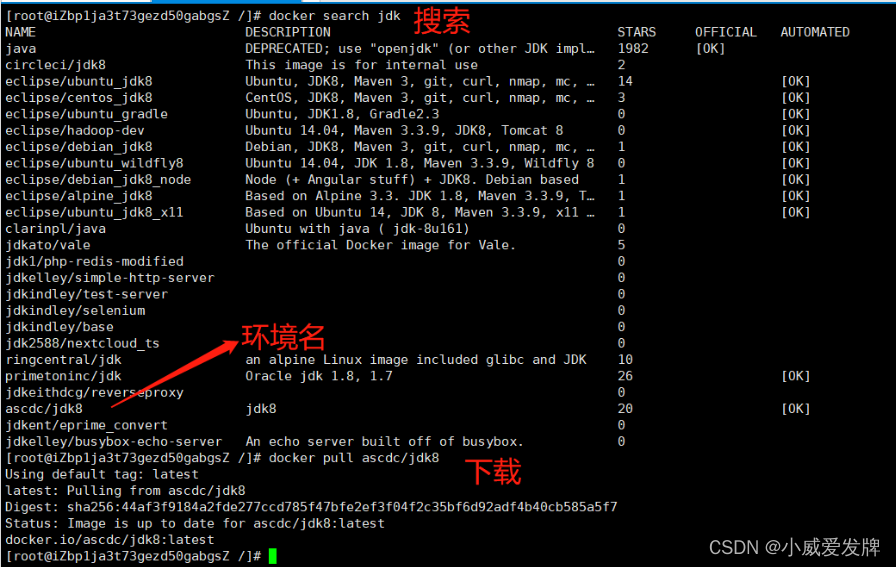
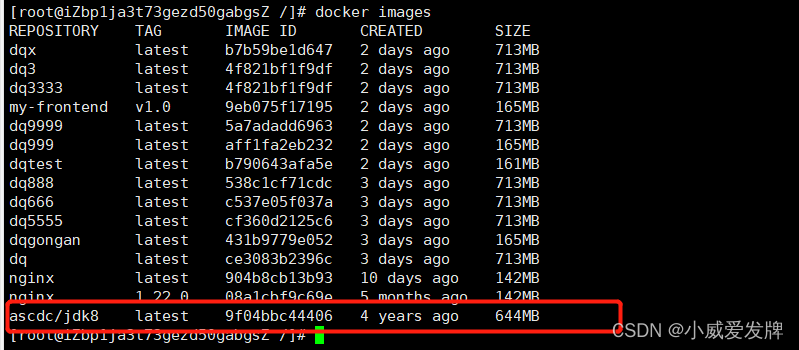
2、在虚拟机里创建目录并上传Springboot文件和Dcokerfile文件
本次demo放在 */home/idea
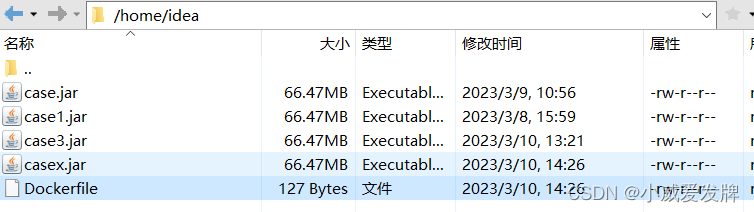
Dockerfile镜像文件内容如下
# 一定要和 docker pull的版本相同
FROM ascdc/jdk8
# 添加内容->添加同目录
ADD casex.jar /app.jar
CMD ["--server.port=8000"]
EXPOSE 8000
# 指定这个容器启动的时候要运行的命令
ENTRYPOINT ["java","-jar","/app.jar"]
3、进入当前目录构建image
# 进入ja包和Dockerfile文件目录
cd /home/idea
# 后面 .
docker build -t testcsdn .
# 查看是否生成成功
docker images

# 启动镜像
docker run -d --name testcsdn -p 8000:8000 -v /mnt/upload:/mnt/upload testcsdn
# 使用docker镜像testcsdn以后台模式启动一个容器,并将容器命名为testcsdnrun。
# -v: 挂载需要的目录,格式为:主机:容器内
# -p: 指定端口映射,格式为:主机(宿主)端口:容器端口
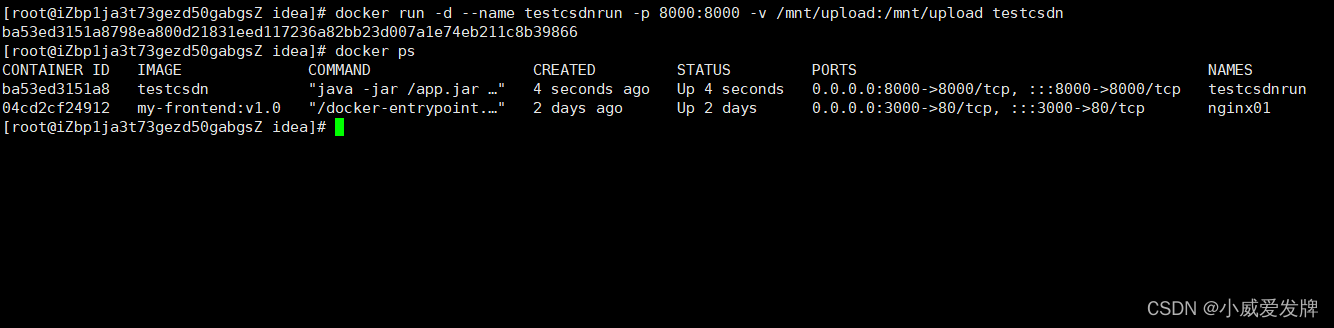
docker创建nginx并实现前后端调用(nginx配置)
1、下载nginx
安装nginx,步骤与安装jdk相同
# 1.搜索需要的环境
docker search nginx
# 2.通过环境名进行下载
docker pull nginx
# 3.查看是否下载成功
docker images
2、上传dist文件和Dockerfile文件
本次上传的地址为 /frontend-docker(新建)
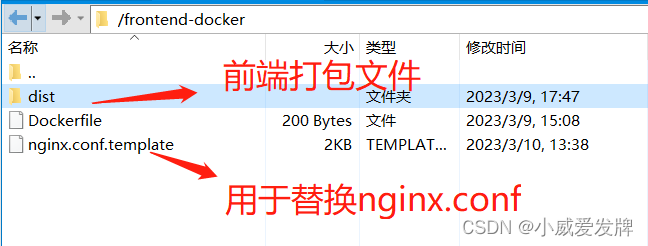
Dcokerfile文件内容如下
FROM nginx
RUN mkdir /dist
# 将文件拷贝到镜像中
COPY ./dist /dist
COPY ./nginx.conf.template /
# 指定这个容器启动的时候要运行的命令
# envsubst 进行替换
CMD envsubst < /nginx.conf.template > /etc/nginx/nginx.conf && cat /etc/nginx/nginx.conf && nginx -g 'daemon off;'
nginx.conf.template文件内容如下
user nginx;
worker_processes 1;
events {
worker_connections 1024;
}
http {
include mime.types;
default_type application/octet-stream;
sendfile on;
keepalive_timeout 65;
server {
listen 80;
server_name xxx.xx.xx.xxx;
#access_log logs/host.access.log main;
location / {
root /dist;
#try_files $uri /index.html; #解决路由重定向跳转 404 页面配置
index index.html index.htm;
}
location /api/ {
proxy_pass http://xxx.xx.xx.xxx:8000/api/;
}
location /api/images/{
alias /mnt/upload/;
autoindex on;
}
#通过调用/api/v1/common/download/接口--->找到服务器/mnt/upload/head_image/文件下得内容
location /api/v1/common/download/{
alias /mnt/upload/head_image/;
autoindex on;
}
#error_page 404 /404.html;
# redirect server error pages to the static page /50x.html
#
error_page 500 502 503 504 /50x.html;
location = /50x.html {
root html;
}
}
}
3、构建进行并运行
# 最后那个点是必须的,代表当前目录
docker build -f Dockerfile -t my-frontend:v2.0 .
# -后台运行
# --name nginx03 设置容器名字叫nginx03
# -p 3000:80 公网ip的3000端口对应该容器的80端口
# --restart=always设置了开机自启
# my-frontend:v2.0 构建的镜像的名字
docker run -d --name nginx03 -p 3000:80 --restart=always my-frontend:v2.0
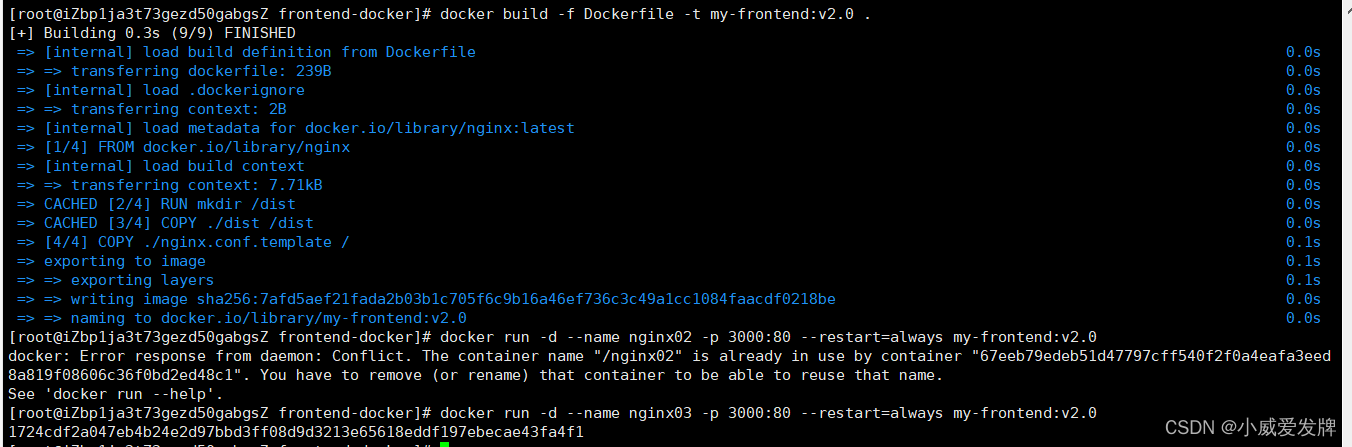
最后docker ps 查看运行的容器

在浏览器进行访问
通过登录接口调用进入后台






















 742
742











 被折叠的 条评论
为什么被折叠?
被折叠的 条评论
为什么被折叠?








